Perkataan yang ditaip terlalu kecil sehingga kelihatan seperti titik sahaja pada skrin. Ketika diajukan masalah tersebut kaget juga saya kerana belum pernah menghadapi masalah sedemikian rupa. Tindakan pertama yang saya lakukan adalah cuba menukar saiz font daripada 90pt kepada saiz yang lebih besar... 200pt, pun masih terlalu kecil seperti titik. (Pada masa yang sama, laptop menjadi sangat berat.)

Saya cuba-cuba pula tengok pada preferences (agak-agak sahaja) yang mungkin ada kaitan dengan setting 'view' dan seumpanya tapi tiada yang berkaitan. Usik sana sini (tergendala sekejap kelas) akhirnya jumpa juga punca masalahnya... Masalah yang mudah sahaja sepatutnya. Berlaku disebabkan setting saiz kanvas TERLALU BESAR ketika memulakan dokumen.

Bayangkanlah, saiz kanvas sepanjang 12.8 meter x 8 meter hanya ditulis dengan font berukuran lebih kurang 2.7 inchi. Bagaimana nak baca pada paparan normal skrin laptop. Belajar daripada kesilapan dan pengalaman (pelajar dan juga pengajar). Hihi.
**Ketika memulakan dokumen baru, pastikan ukuran saiz kanvas adalah betul dari segi unit yang ingin digunakan samada ingin menggunakan unit pixel, cm, mm, atau inchi dan sebagainya.
**Beri perhatian juga kepada bahagian pixels/cm atau pixels/inch. Tetapan umum dan biasa adalah pixels/inch.
Harap entri ini membantu.
[Problem solved]


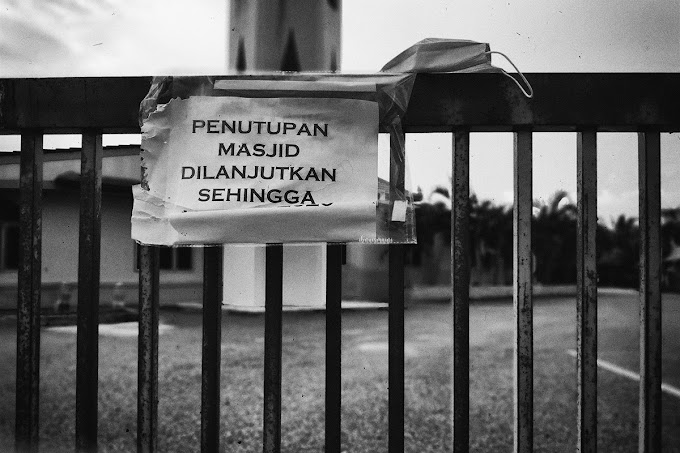


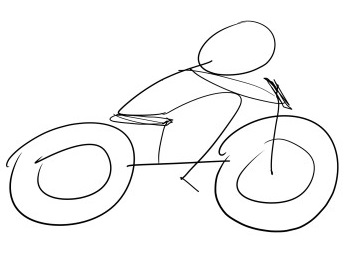
1 Comments
Terima kasih, it's working. XD
ReplyDelete